Wine (первоначально аббревиатура от» Wine is Not an Emulator») — это слой совместимости, способный запускать приложения Windows на нескольких операционных системах, совместимых с POSIX, таких как Linux, macOS и BSD. Вместо имитации внутренней логики Windows, такой как виртуальная машина или эмулятор, Wine переводит вызовы API Windows в вызовы POSIX на лету, устраняя задержки в производительности процессора и памяти, позволяя вам красиво интегрировать приложения Windows в вашу операционную систему Linux, macOS или BSD.
История
Wine был создан в 1993 году под началом Боба Амстада, как способ поддержки запуска программ Windows 3.1 на Linux. Скоро руководство над развитием Wine перешло к Александру Жюльяру, который с тех пор руководит проектом. На протяжении многих лет, когда API и приложения Windows эволюционировали, чтобы воспользоваться преимуществами нового оборудования и программного обеспечения, Wine адаптировался для поддержки новых функций, все это портировалось на другие операционные системы, становясь более стабильным и качественне, учитывая пользовательский опыт.
Работа над Wine будет продолжаться в течение 15 лет, прежде чем программа, наконец, достигнет v1.0, первого стабильного релиза, в 2008 году. Несколькими релизами позже, Wine все еще находится в стадии активной разработки и до сегодняшнего дня.
Открытый исходный код
Wine всегда будет свободным программным обеспечением. Примерно половина исходного кода Wine написана добровольцами, а остальные усилия спонсируются коммерческими заинтересованными организациями, особенно CodeWeavers, который продает поддерживаемую версию Wine.
Wine также сильно зависит от своего сообщества пользователей. Пользователи добровольно делятся своими советами и результатами тестов о том, насколько хорошо их программы работают в базе данных приложений, сообщают об ошибках, чтобы уведомить разработчиков о проблемах в баг-трекере, и отвечают на вопросы на наших форумах.
Установка
Если вы хотите получить самую последнюю версию Wine, вы должны использовать новый PPA-репозиторий Wine.
Ставим на Ubuntu или Linux Mint
$ sudo dpkg --add-architecture i386 #Включаем архитектуру i386
$ wget -nc https://dl.winehq.org/wine-builds/winehq.key
$ sudo apt-key add winehq.key
Далее в зависимости от версии вашей ОС:
$ sudo apt-add-repository 'deb https://dl.winehq.org/wine-builds/ubuntu/ cosmic main' #Ubuntu 18.10
$ sudo apt-add-repository 'deb https://dl.winehq.org/wine-builds/ubuntu/ bionic main' #Ubuntu 18.04 & Linux Mint 19.x
$ sudo apt-add-repository 'deb https://dl.winehq.org/wine-builds/ubuntu/ xenial main' #Ubuntu 16.04 & Linux Mint 18.x
И ставим
$ sudo apt-get update
$ sudo apt-get install --install-recommends winehq-stable
Ставим на Debian
$ sudo dpkg --add-architecture i386
$ wget -nc https://dl.winehq.org/wine-builds/winehq.key
$ sudo apt-key add winehq.key
Затем добавим репозиторий в /etc/apt/sources.list или создадим файл *.list в /etc/apt/sources.list.d/ со строчкой, в зависимости от версии дистрибутива:
deb https://dl.winehq.org/wine-builds/debian/ jessie main #Debian 8 (Jessie)
deb https://dl.winehq.org/wine-builds/debian/ stretch main #Debian 9 (Stretch)
deb https://dl.winehq.org/wine-builds/debian/ buster main #Debian 10 (Buster)
Устанавливаем Wine
$ sudo apt-get update
$ sudo apt-get install --install-recommends winehq-stable
Что дальше?
Настройка wine выполняется утилитой winecfg
$ wincfg
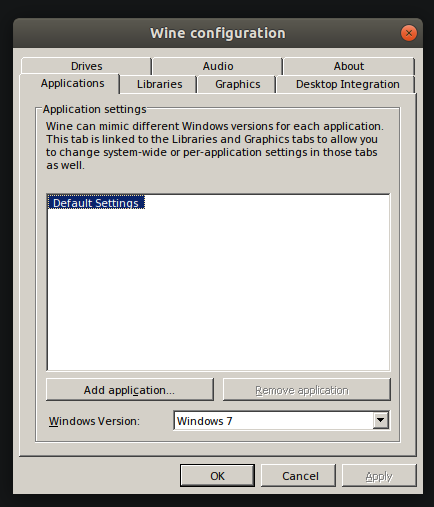
Там мы можем настроить множество параметров Wine.
Ну а дальше запускаем наш *.exe файл и смотрим на результат.
$ wine notepad.exe
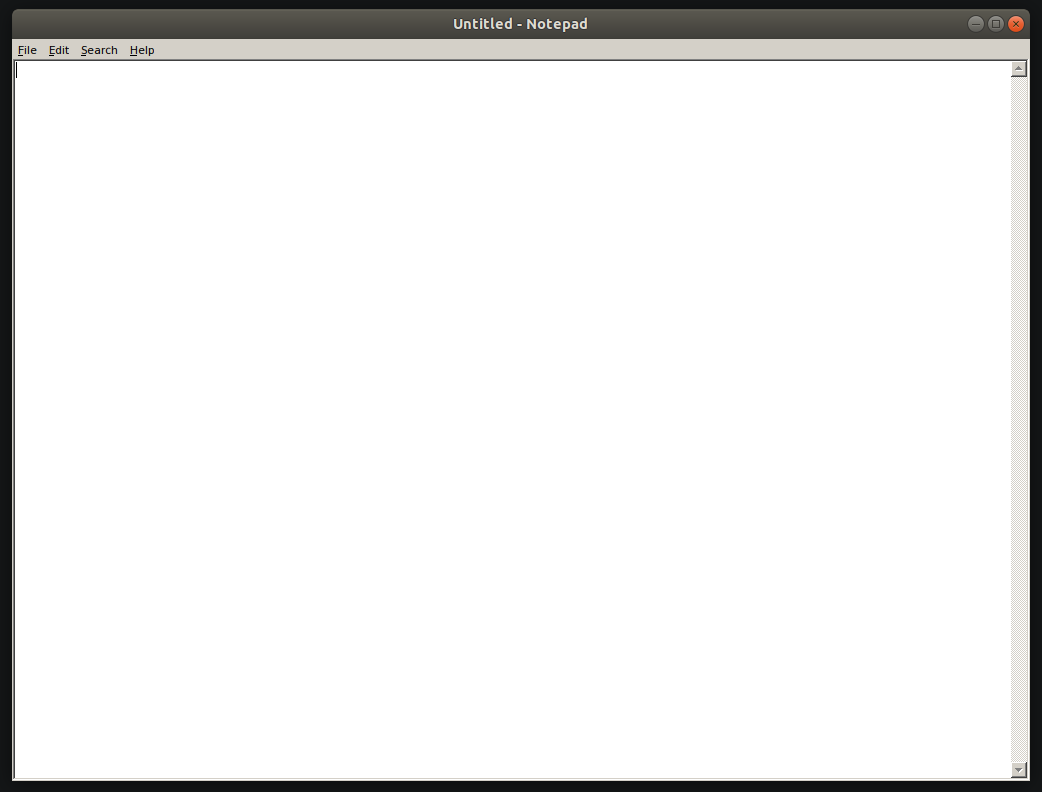
Wine позволяет использовать множество префиксов (аргументов), чтобы использовать те или иные параметры. Например, кодировку или разрешение экрана.
Узнать больше можно на официальном сайте проекта Wine.



 Следи за своими финансами легко прямо в Telegram — начни вести учёт доходов и расходов уже сейчас!
Следи за своими финансами легко прямо в Telegram — начни вести учёт доходов и расходов уже сейчас!